Kioskitila Windows 11: ssä – Käyttäjä, jolla on rajoitettu pääsy
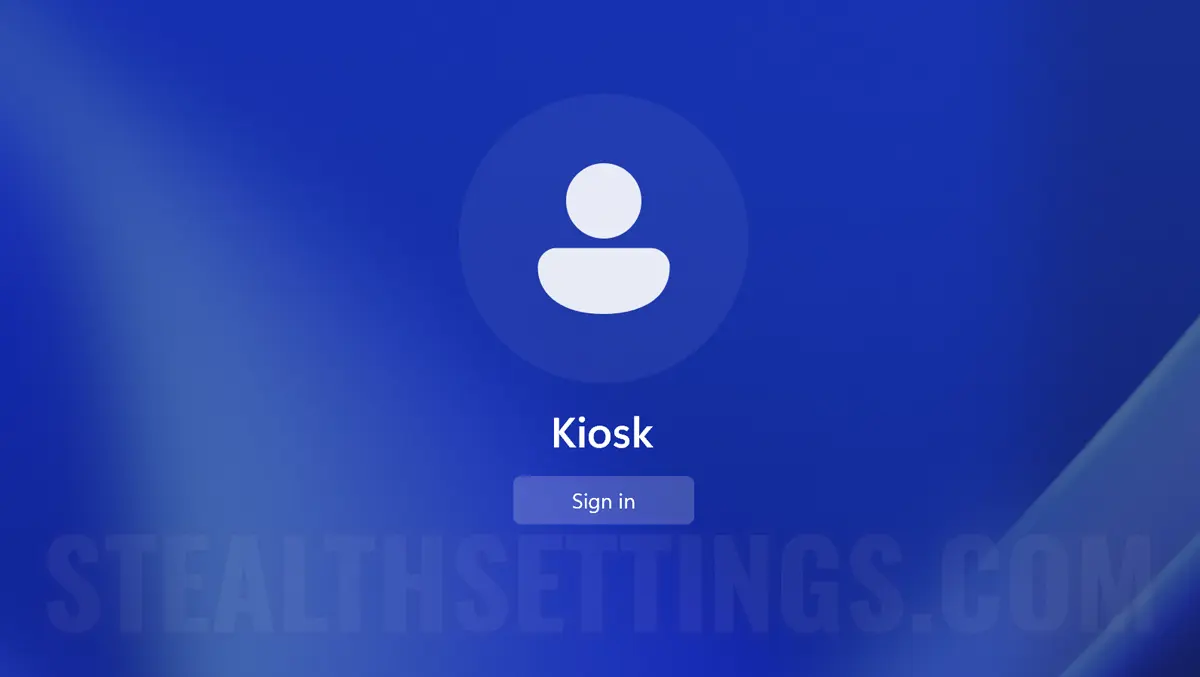
Windows 11: n kioskitila on yksi vähiten tunnetuista ominaisuuksista, mutta erittäin hyödyllinen monissa skenaarioissa. Kioskin kautta voit luoda käyttäjän, jolla on rajoitettu pääsy yhden sovelluksen käyttöön. Single-app.
sisältö
Mikä se on ja kuinka aktivoit kioskitilan Windows 11: ssä, tiedät askel askeleelta tässä opetusohjelmassa.
Mikä on kioskitila Windows 11: ssä?
Kuten totesin kioskitila, auttaa sinua lisäämään Windows 11 Käyttäjä, jolla on rajoitettu pääsy yhden sovelluksen käyttöön. Tila on ihanteellinen esittelytietokoneelle kaupassa, koulussa tai muussa ympäristössä, jossa tarvitaan rajoitettua pääsyä.
Kuinka luot käyttäjän rajoitetulla Windows -pääsyllä kioskilla?
Käyttäjän luominen, jolla on rajoitettu pääsy Windows 11, noudata alla olevia vaiheita:
Kello 1. Settings Windows 11: ssä ja siirry vasemmalle puolelle Accounts, sitten Other Users.
2. sisään Other Users, Napsauta painiketta “Get started” alhaalta “Set up a kiosk“.
Muuta tämä laite kioskiksi, jota voidaan käyttää digitaalisena merkkinä, interaktiivisena näytönä tai muita asioita.
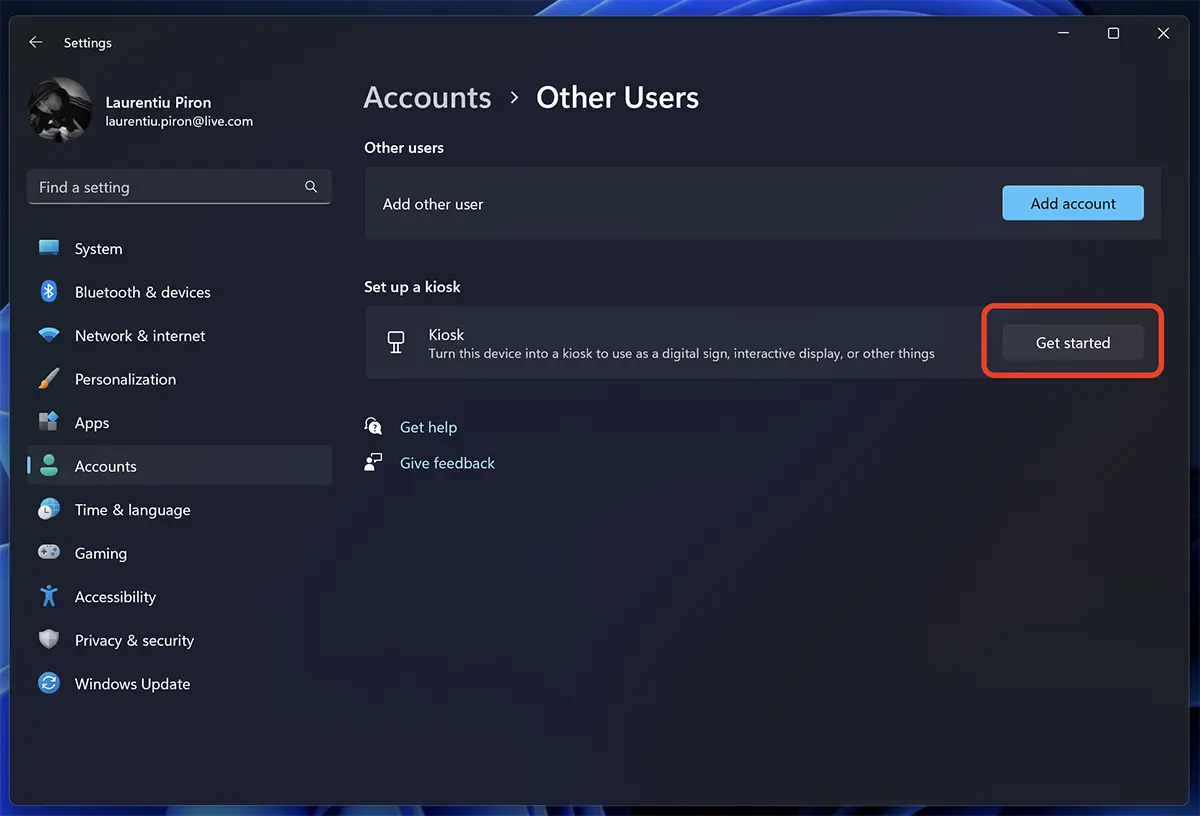
2. Kirjoita nimi uudelle käyttäjälle, jolla on rajoitettu pääsy, ja napsauta sitten “Seuraava”.
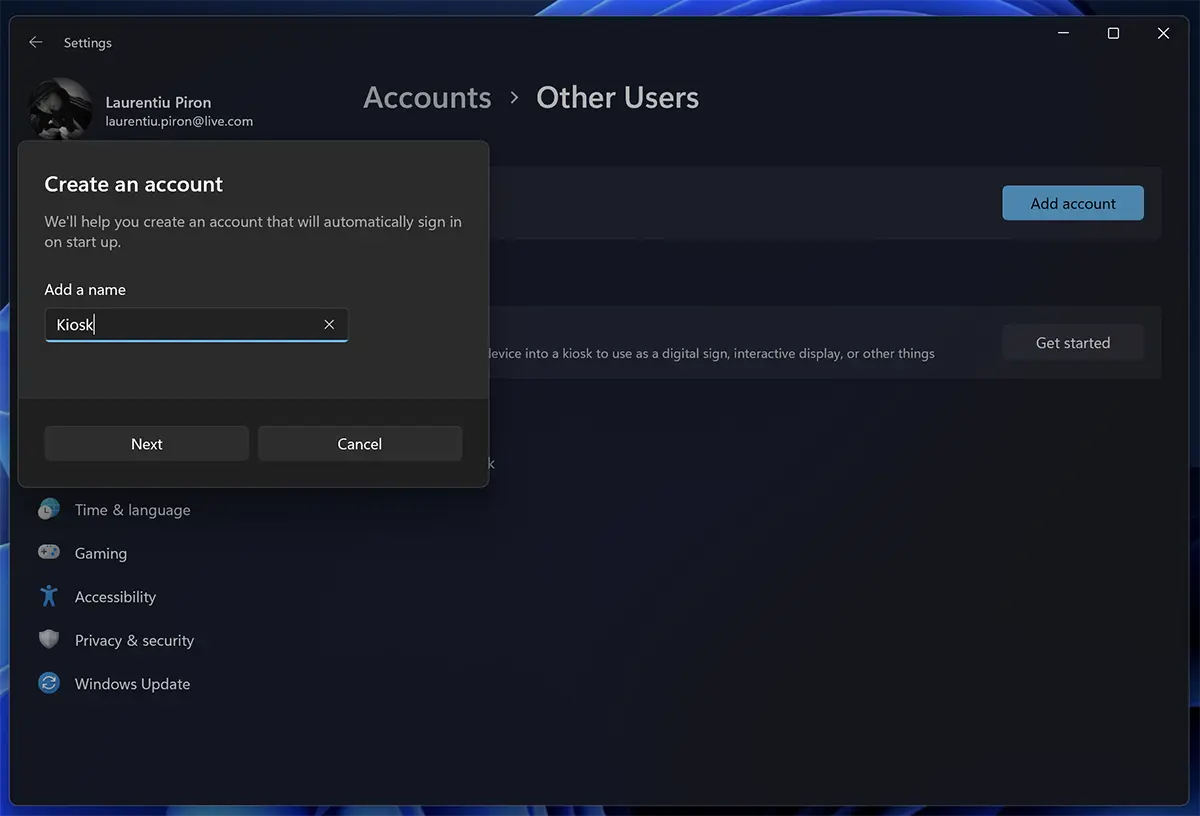
3. Valitse sovellus, johon kioski -käyttäjä saa käyttöoikeuden. Tämä rajoitettu käyttäjä voi käyttää vain tätä sovellusta. Sillä ei ole pääsyä järjestelmäasetuksiin, tiedostoihin, työpöydälle tai muihin vaihtoehtoihin.
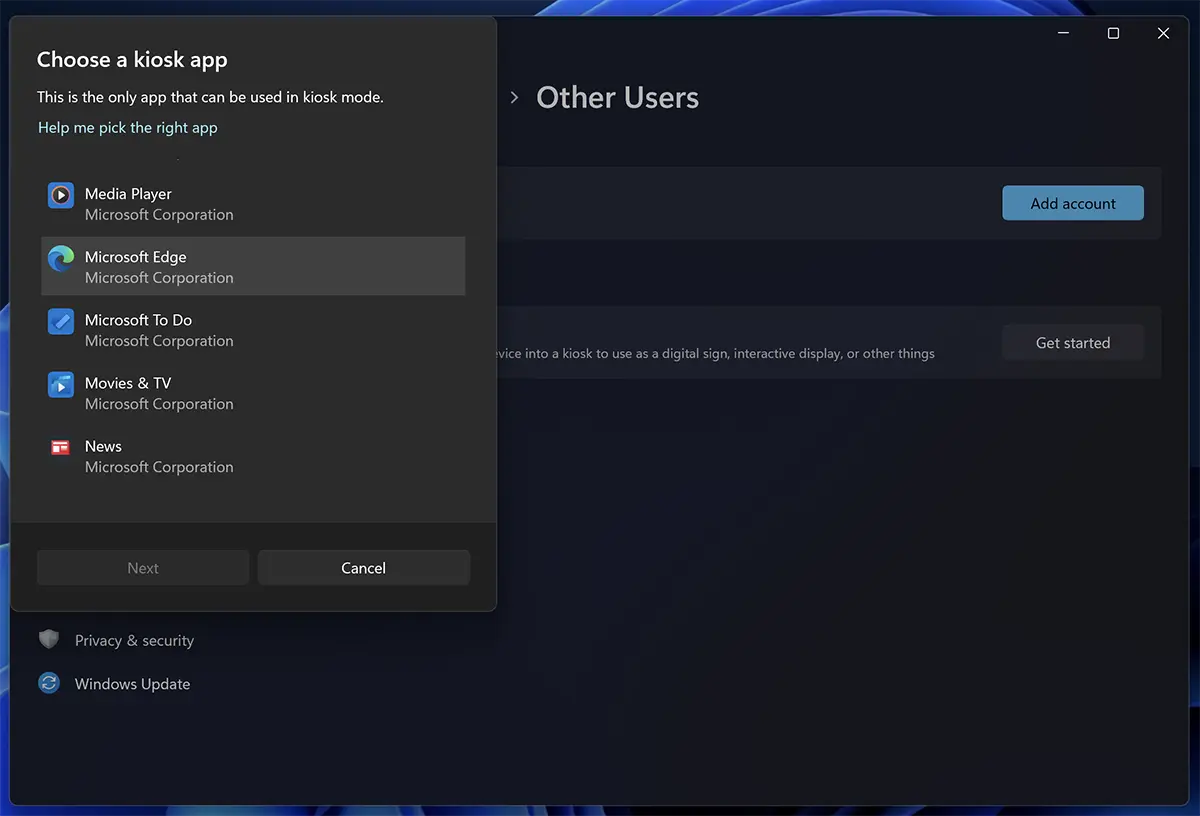
4. Jokaiselle valitsemasi sovellukselle kioskitilassa on joitain erityisiä asetuksia.
Valitsin tämän oppaan pääsyn Microsoft Edgeen avaamaan koko näytöllä verkkoosoitteeni.
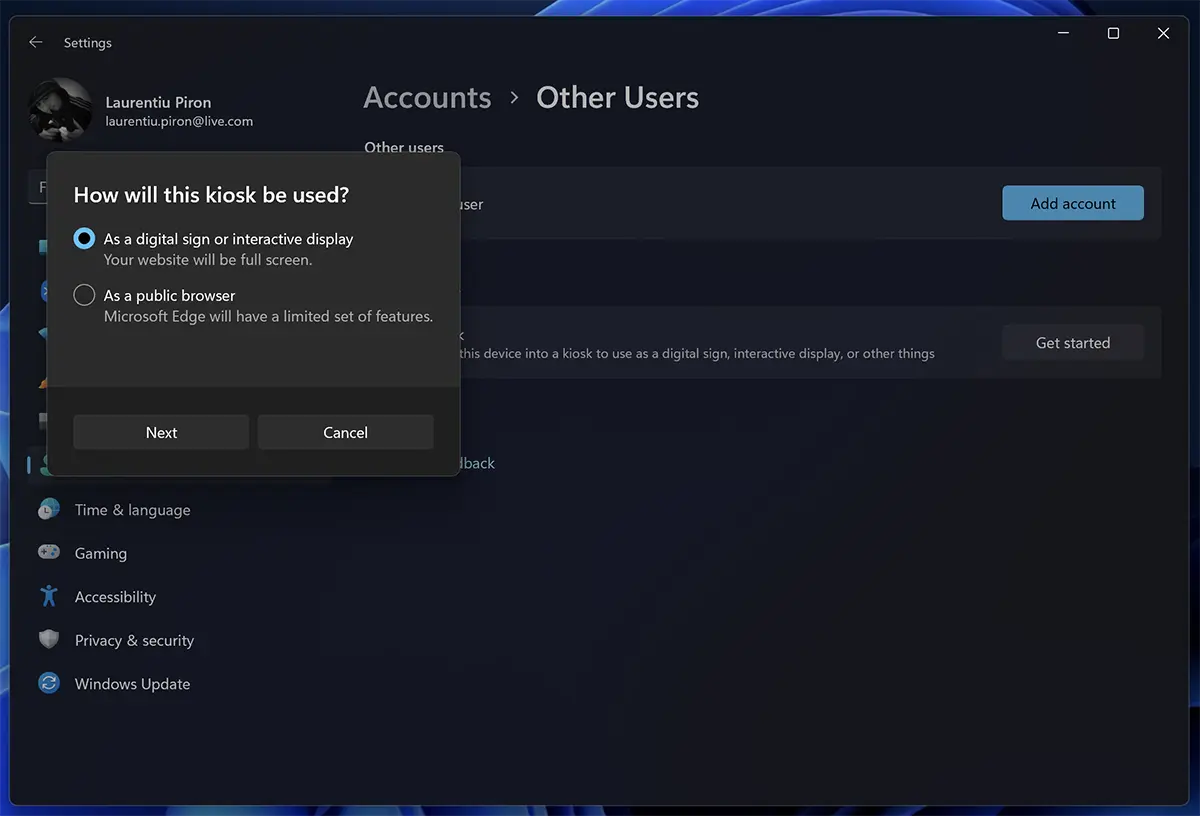
Voit valita ja “julkinen selain” Rajoitetulla pääsyllä, mutta jossa käyttäjä voi selata muita verkkosivuja ja käyttää joitain selainvaihtoehtoja.
Valitse selaimessa avattava verkkoosoite heti todennuksen jälkeen käyttäjäkioskilla.
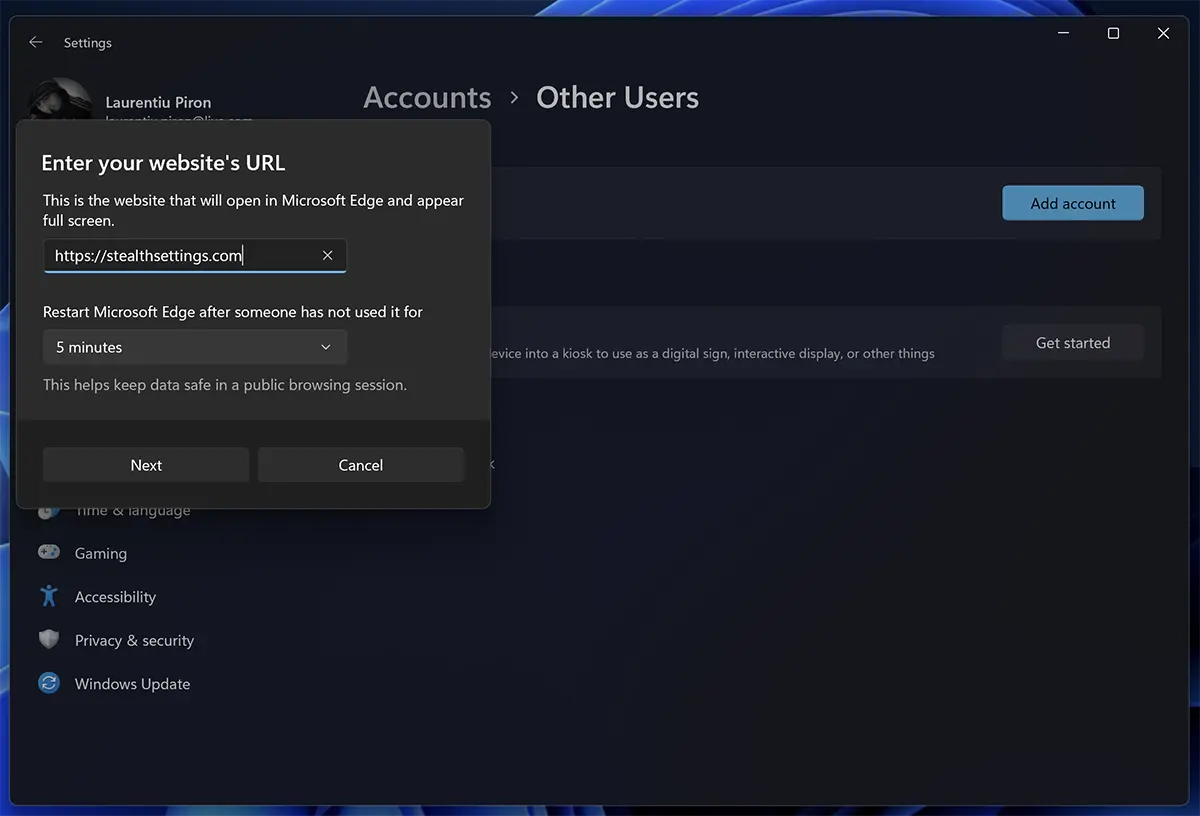
Täällä voit myös asettaa kuntolain uudelleenkäynnistymisen toimimattomuuden jälkeen. Tämä toiminto on erittäin hyödyllinen esitykseen fyysisessä myymälässä, jossa voit asettaa myymälän verkkoosoitteen.
Vierailijat voivat selata verkkosivuston muilla sivuilla, mutta viiden minuutin toimettomuuden jälkeen palaa asetuksissa asetetulle verkkosivulle.
Tämän vaiheen jälkeen uusi käyttäjä “Kioski” lisättiin pääsyyn valitsemasi sovellukseen.

Nyt voit todentaa Windows 11: ssä uuden käyttäjän kanssa.
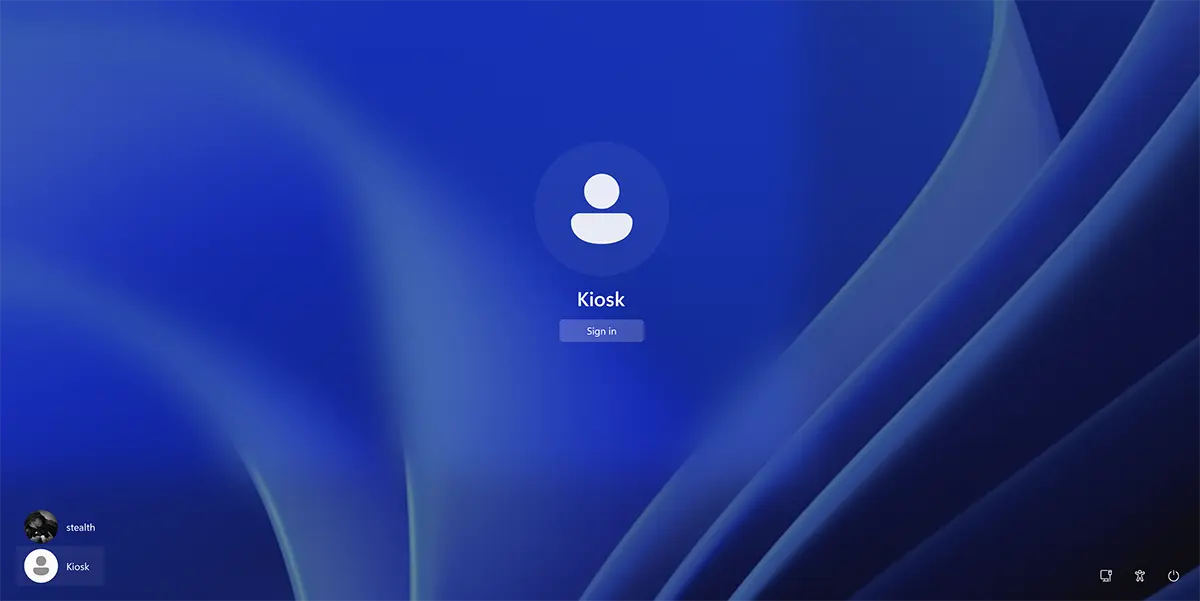
Tällä tavalla olet luonut ja määritellyt kioskitilan Windows 11: ssä Microsoft Edge -sovellukselle.
Todennuksen jälkeen Microsoft Edge avataan automaattisesti yllä olevissa asetuksissa ilmoitetulla verkkosivulla.
Poistuminen kioskitilasta tehdään painamalla avaimet samanaikaisesti Ctrl + Alt + Del.
Kuinka poistat kioskitilisi tai miten muutat käyttösovellusta tai sovellustasi?
Jos haluat muuttaa tai poistaa kioskitilisi Windows 11: ssä, sinun on todennettava järjestelmänvalvojan käyttäjällä (käyttäjä, josta tili on lisätty) ja siirry: Settings → Accounts → Other Accounts → Kiosk.
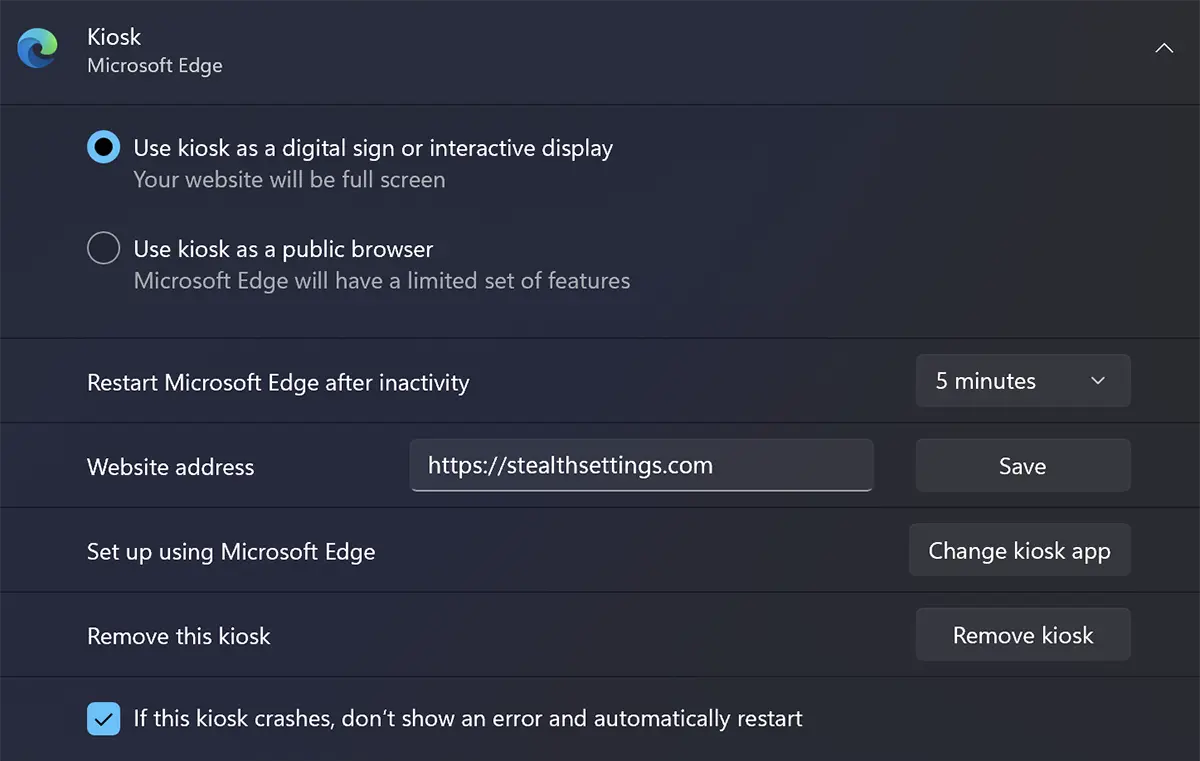
Remove kiosk, käyttäjän poistaminen ja poistaminen, jolla on rajoitettu pääsy.
Kioskitila Windows 11: ssä – Käyttäjä, jolla on rajoitettu pääsy
Mitä uutta
Noin Stealth
Teknologiasta intohimoinen, kirjoitan mielelläni StealthSettings.com-sivustolla vuodesta 2006 lähtien. Minulla on laaja kokemus käyttöjärjestelmistä: macOS, Windows ja Linux, sekä ohjelmointikielistä ja blogialustoista (WordPress) sekä verkkokaupoista (WooCommerce, Magento, PrestaShop).
Näytä kaikki Stealthin viestitSaatat olla kiinnostunut myös...


Yksi ajatus “Kioskitila Windows 11: ssä – Käyttäjä, jolla on rajoitettu pääsy”
Onnistuin luomaan kioskitilin, mutta en voinut kirjoittaa